您好,登录后才能下订单哦!
密码登录
登录注册
点击 登录注册 即表示同意《亿速云用户服务条款》
这篇“win10左右声道调试的方法”文章的知识点大部分人都不太理解,所以小编给大家总结了以下内容,内容详细,步骤清晰,具有一定的借鉴价值,希望大家阅读完这篇文章能有所收获,下面我们一起来看看这篇“win10左右声道调试的方法”文章吧。
具体操作步骤:
1.进入win10操作系统,点击开始菜单,右键选择控制面板。
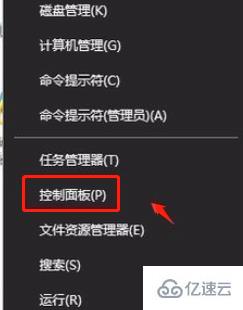
2.单击硬件和声音。
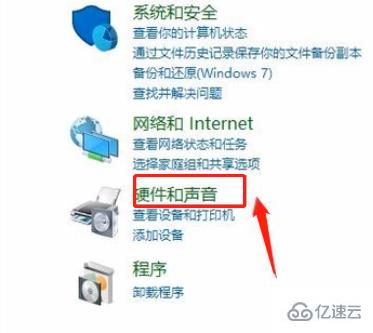
3.选择管理音频设备。
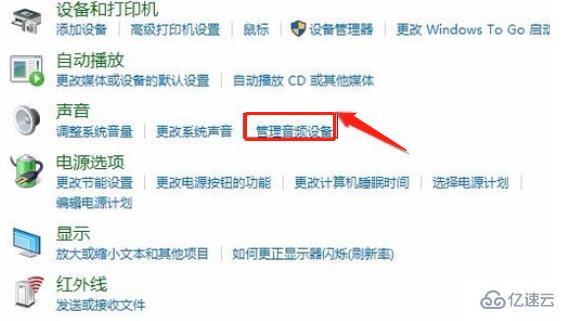
4.双击扬声器。
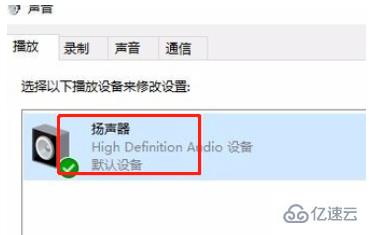
5.在属性中,选择“级别”标签,点击“平衡”,进行调左声道和右声道即可。
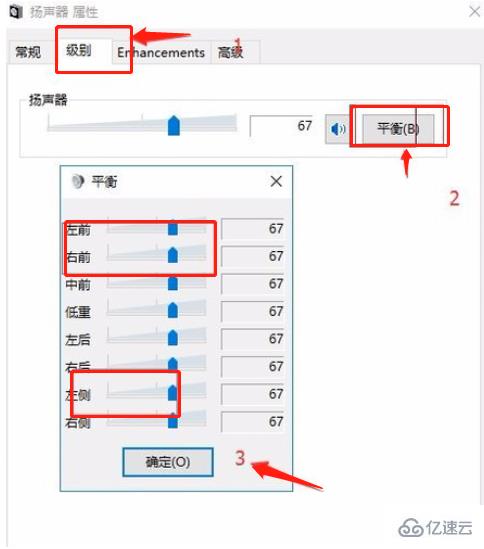
以上就是关于“win10左右声道调试的方法”这篇文章的内容,相信大家都有了一定的了解,希望小编分享的内容对大家有帮助,若想了解更多相关的知识内容,请关注亿速云行业资讯频道。
免责声明:本站发布的内容(图片、视频和文字)以原创、转载和分享为主,文章观点不代表本网站立场,如果涉及侵权请联系站长邮箱:is@yisu.com进行举报,并提供相关证据,一经查实,将立刻删除涉嫌侵权内容。